Zobrazení/vymazání desky hlášení
Deska hlášení je funkce, kterou používá administrátor (správce) ke sdělování zpráv uživatelům tohoto stroje tak, že zobrazuje hlášení na vzdáleném UR nebo na displeji dotekového panelu. Zadání nastavení desky hlášení a vytváření hlášení se provádí ze vzdáleného UR.
|
POZNÁMKA
|
|
Chcete-li zobrazit nebo vymazat desku hlášení, musíte se do systému přihlásit jako administrátor (správce).
|
Typy desky hlášení
K dispozici jsou následující tři typy desky hlášení.
Deska hlášení, kde se hlášení zobrazuje v dolní části displeje dotekového panelu
Hlášení jsou po celou dobu zobrazována v dolní části displeje dotekového panelu. Tato deska hlášení je nejvhodnější, když chcete po celou dobu zobrazovat hlášení tak, aby nijak nenarušovala jiné operace.
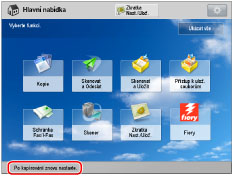
Deska hlášení, kde se hlášení zobrazuje na displeji dotekového panelu v podobě překryvného okna
Hlášení jsou zobrazována na displeji dotekového panelu v podobě překryvného okna. Nastavení zobrazení lze vybrat podle konkrétního účelu.
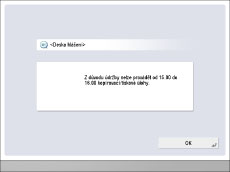
Pro zobrazení překryvného okna můžete provést následující nastavení.
|
Zobrazení po vypnutí hlavního napájení a jeho opětovném zapnutí, nebo když je aktivován režim automatického resetování.
|
|
|
Po kontrole hlášení zavřete desku hlášení stisknutím [OK] a provádějte běžné operace.
Tato deska hlášení je nejvhodnější, když chcete zobrazovat podrobná hlášení tak, aby nijak nenarušovala jiné operace.
Hlášení se znovu objeví po vypnutí hlavního napájení a jeho opětovném zapnutí, nebo když je aktivován režim automatického resetování.
|
|
|
Zobrazení po celou dobu
|
|
|
Jelikož [OK] se na displeji nezobrazuje, tuto desku hlášení může zavřít pouze administrátor (správce).
Když se zobrazí tato deska hlášení, nemůžete na stroji provádět operace. Tato deska hlášení je nejvhodnější, když chcete dočasně zastavit provádění operací na stroji.
|
|
Deska hlášení, kde se hlášení zobrazuje na portálové stránce vzdáleného UR
Hlášení jsou po celou dobu zobrazována na portálové stránce vzdáleného UR. Tato deska hlášení je nejvhodnější, když chcete odesílat hlášení uživatelům vzdáleného UR.
/b_rui_021_03_c_C.jpg)
Zobrazení desky hlášení
1.
Klikněte na [Settings/Registration] → vyberte [License/Other] z nabídky, která se zobrazuje pod Nastavení správy → klikněte na [Message Board/Support Link].
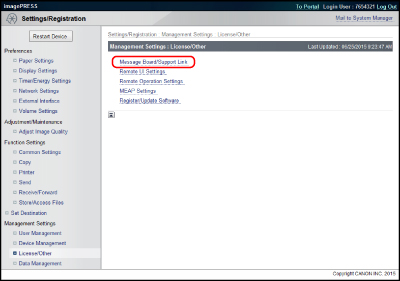
2.
Vyberte nastavení pro zobrazení a zadejte hlášení.
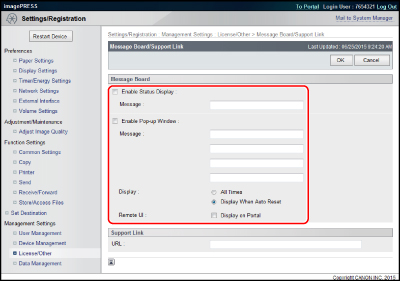
|
Enable Status Display:
|
Zaškrtněte, chcete-li, aby se deska hlášení zobrazovala v dolní části displeje dotekového panelu.
|
|
Message:
|
Zde zadejte hlášení zobrazovaná v dolní části displeje dotekového panelu. Zadat lze až 23 znaků.
|
|
Enable Pop-up Window:
|
Zaškrtněte, chcete-li, aby se deska hlášení zobrazovala na displeji dotekového panelu v podobě překryvného okna.
Vyberete-li [Display on Portal], deska hlášení se bude zobrazovat na portálové stránce vzdáleného UR.
|
|
Message:
|
Zde zadejte hlášení zobrazovaná na displeji dotekového panelu v podobě překryvného okna nebo na portálové stránce vzdáleného UR. Zadat můžete až 23 znaků na řádek a pro zadání hlášení jsou k dispozici 4 řádky.
|
|
All Times:
|
Vyberte, chcete-li, aby se hlášení v podobě překryvného okna zobrazovala po celou dobu.
|
|
Display When Auto Reset:
|
Vyberte, chcete-li, aby se hlášení v podobě překryvného okna zobrazovala po vypnutí hlavního napájení a jeho opětovném zapnutí, nebo když je aktivován režim automatického resetování.
|
|
Display on Portal:
|
Vyberte, chcete-li, aby se deska hlášení zobrazovala na portálové stránce vzdáleného UR.
|
3.
Klikněte na [OK].
Vymazání desky hlášení
1.
Klikněte na [Settings/Registration] → vyberte [License/Other] z nabídky, která se zobrazuje pod Management Settings → klikněte na [Message Board/Support Link].
2.
Odstraňte zaškrtávací znaménko z [Enable Status Display], [Enable Pop-up Window] nebo [Display on Portal] podle desky hlášení, kterou chcete vymazat.
Chcete-li desku hlášení vymazat kompletně, smažte hlášení.
3.
Klikněte na [OK].